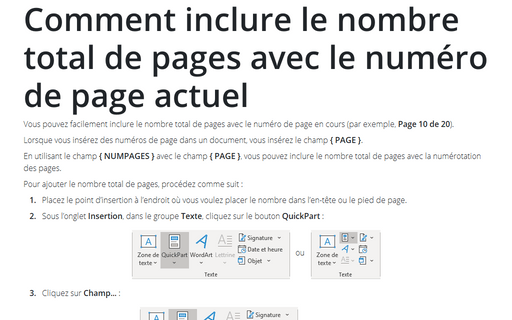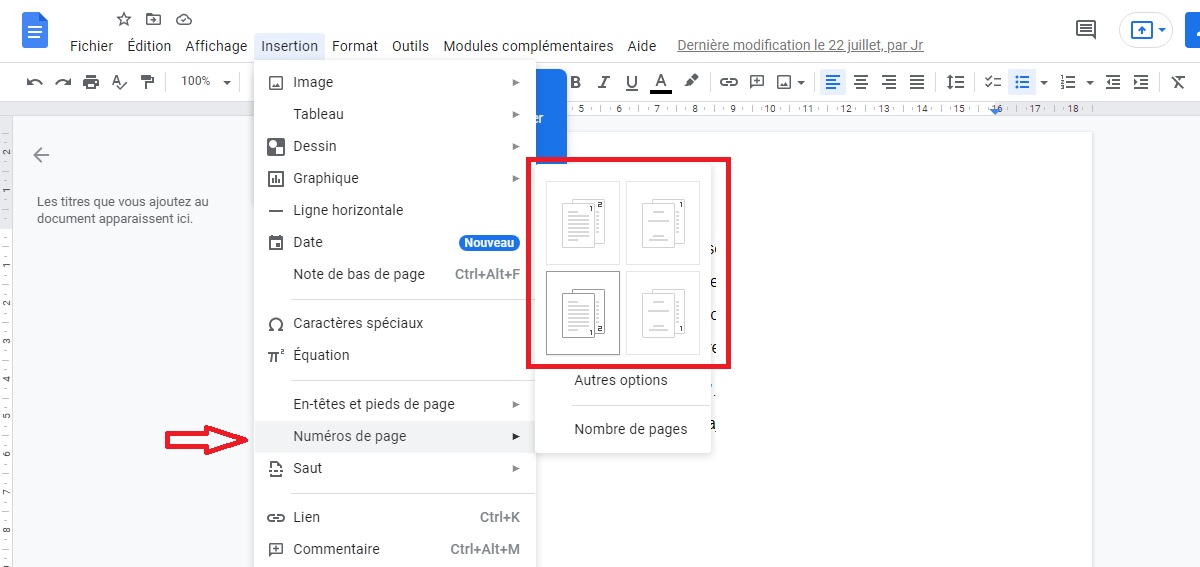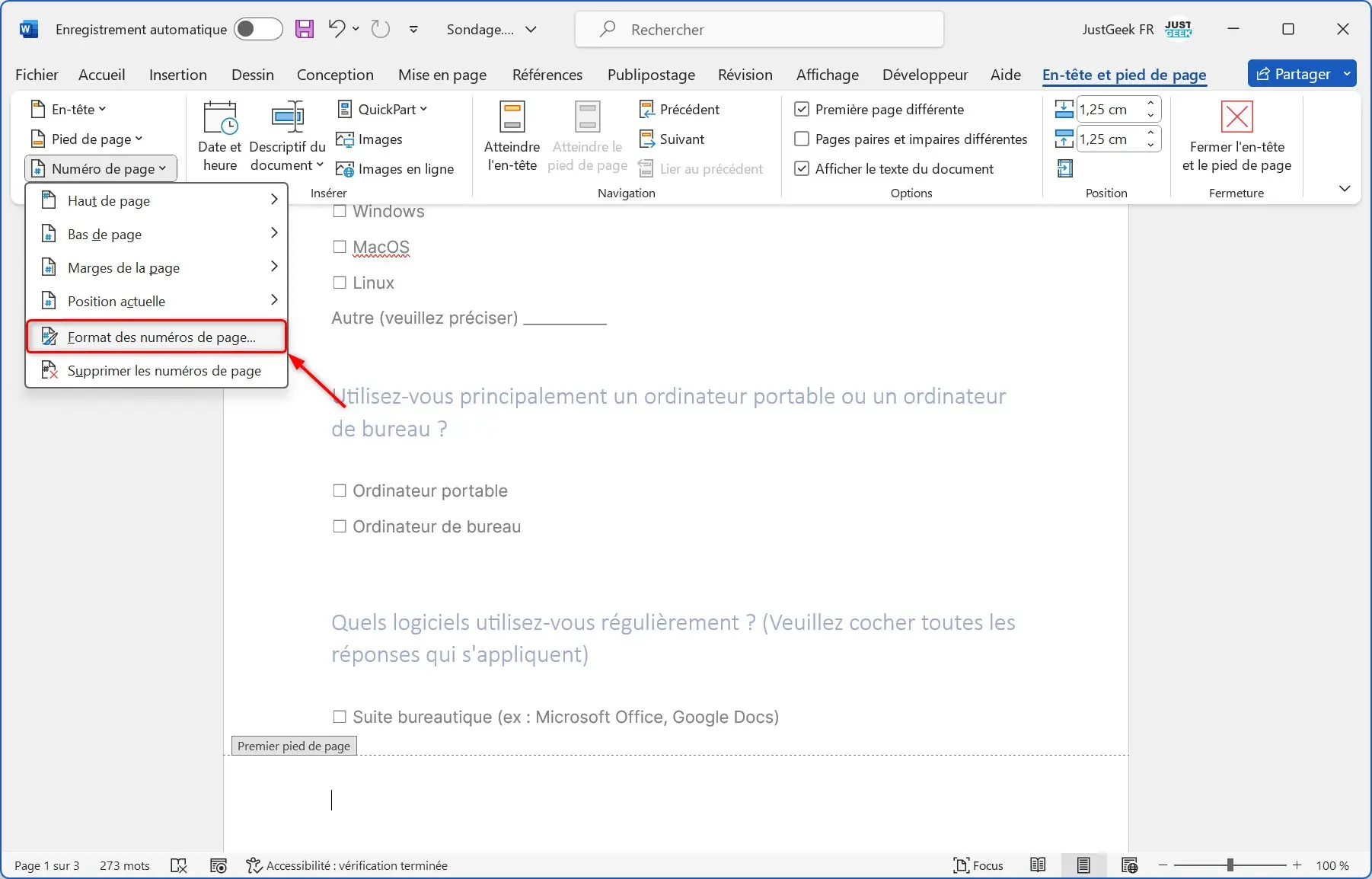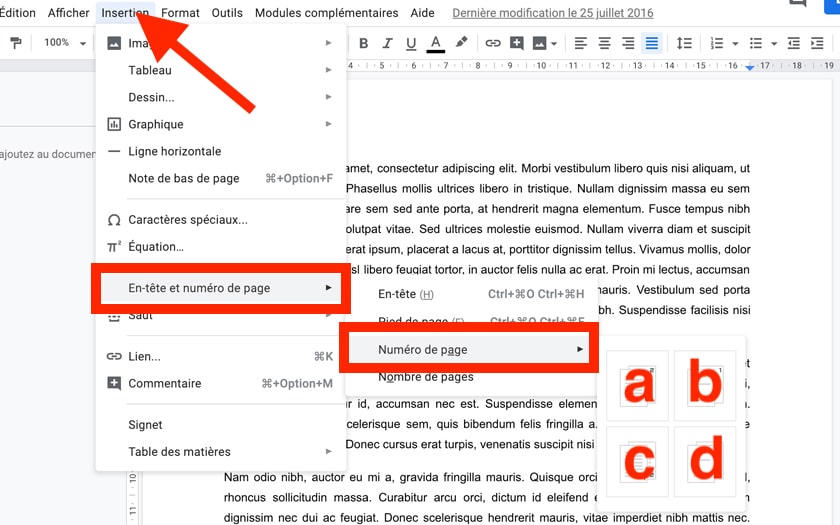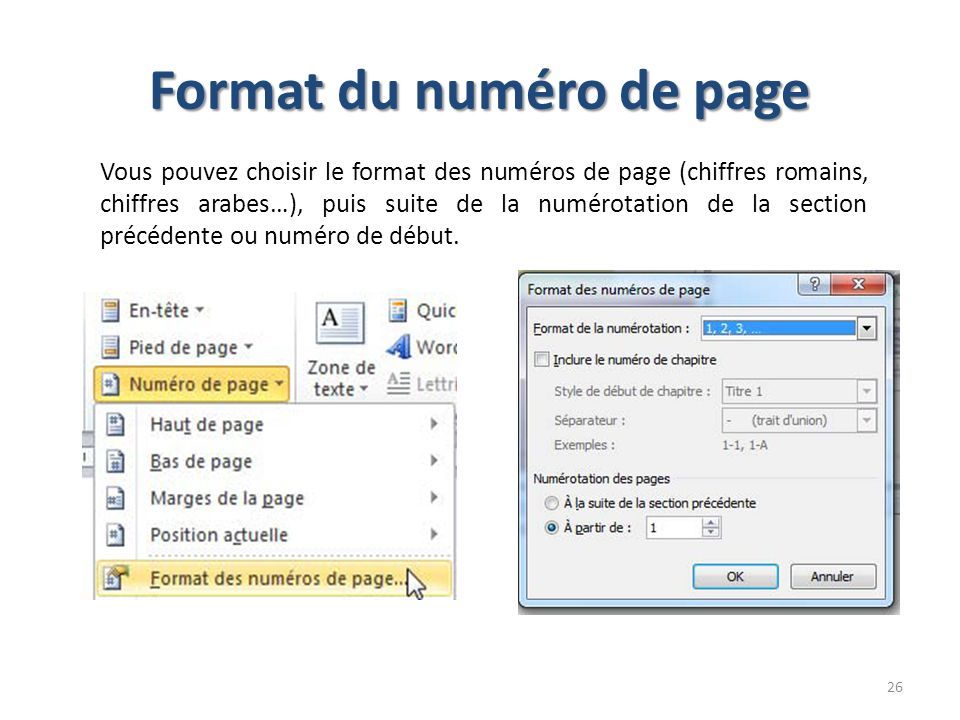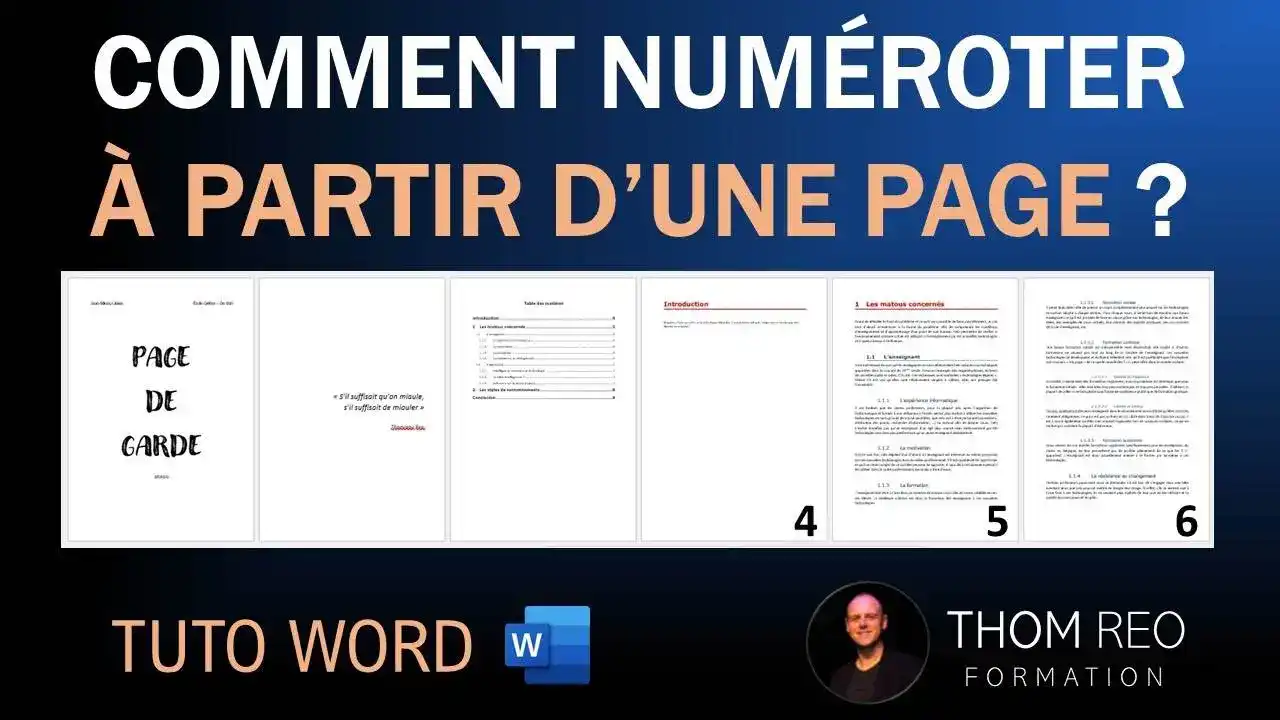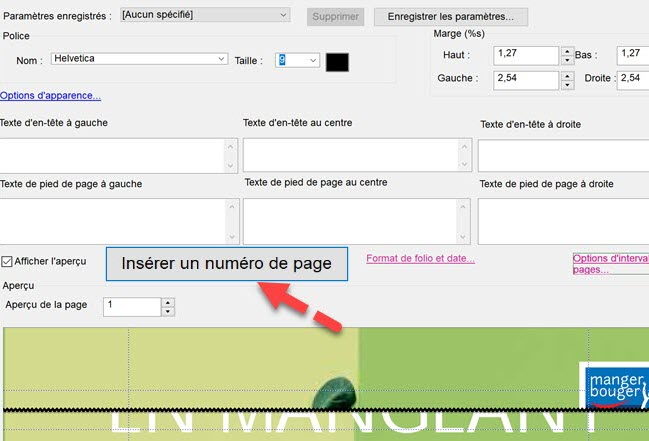Comment Garder Le Numéro De Page Avec Les Page Précédente

Alors, on va parler de numéros de page, les petits traîtres qui parfois décident de faire ce qu'ils veulent, comme si votre document Word était une colonie de vacances pour chiffres rebelles. Le cauchemar: vous avez un document impeccable, parfait, et BAM! le numéro de page repart à zéro au milieu du chapitre 3. Frustrant, non? C'est comme si votre GPS vous envoyait droit dans un mur en vous disant "Continuez tout droit!"
Pas de panique! On va dompter ces chiffres, et je vais vous raconter tout ça comme si on était à la terrasse d'un café, un croissant à la main (avec du beurre, évidemment).
Le Problème, ou "Mais Pourquoi, Seigneur, Pourquoi?!"
Imaginez: vous écrivez le roman du siècle (ou au moins, le rapport trimestriel du siècle). Tout est nickel. Vous insérez vos numéros de page, fier comme un paon. Et puis, horreur! Après votre page de titre, le numéro repart à 1. On dirait un hamster dans une roue, qui n'arrive jamais à la fin. C'est un peu comme essayer d'expliquer la théorie quantique à votre grand-mère. C'est possible, mais... bonne chance!
La raison principale? Les sauts de section. Ces petits chenapans sont la clé (et souvent la cause) de tous nos problèmes de numérotation. Word les utilise pour séparer votre document en différentes parties (introduction, chapitres, annexes, etc.), et chaque section peut avoir son propre formatage... y compris sa propre numérotation. C'est pratique... quand on le maîtrise! Sinon, c'est la catastrophe.
La Solution, ou "Comment Devenir le Maître Absolu des Numéros de Page"
Respirez profondément. On y va étape par étape. C'est moins compliqué que de comprendre les règles du cricket, promis.
1. Identifier le Coupable: Le Saut de Section
D'abord, repérez l'endroit où la numérotation recommence à zéro. Généralement, c'est après une page de titre, une table des matières, ou au début d'un nouveau chapitre. C'est là que se cache notre petit saut de section perfide.
2. Le Remède: "Lier au Précédent"
Voilà la magie! La formule secrète! Le sésame, ouvre-toi! (OK, j'exagère un peu). Le truc, c'est de dire à Word : "Hé, cette section, tu continues la numérotation de la section d'avant, OK?"
Comment on fait ça? C'est simple comme bonjour (ou comme commander un café au lait):
- Double-cliquez dans la zone d'en-tête ou de pied de page de la section où la numérotation pose problème (celle qui recommence à 1).
- Dans l'onglet "Création" (qui apparaît comme par magie quand vous êtes dans l'en-tête/pied de page), désélectionnez l'option "Lier au précédent". C'est crucial! Si c'est sélectionné, Word continue de penser que vous voulez une numérotation indépendante.
- Ensuite, allez dans "Numéro de page" -> "Format des numéros de page".
- Dans la fenêtre qui s'ouvre, assurez-vous que l'option "À la suite du numéro de la section précédente" est sélectionnée. Si c'est coché, c'est gagné!
- Cliquez sur "OK".
3. Le Tour de Magie (Optionnel, mais Impressionnant)
Si vous voulez vraiment impressionner vos amis (ou votre patron), vous pouvez modifier le numéro de début. Par exemple, si la section précédente se termine à la page 5, vous pouvez forcer la section suivante à commencer à la page 6. Pour ça, toujours dans "Format des numéros de page", choisissez "Débuter à" et entrez le numéro souhaité.
C'est un peu comme choisir votre propre aventure, mais avec des numéros de page. Et c'est beaucoup moins dangereux que de se battre contre un dragon (enfin, je crois).
Conclusion, ou "Vous Êtes Maintenant un Expert en Numéros de Page"
Voilà! Vous avez vaincu les numéros de page rebelles! Vous êtes un héros! Vous pouvez aller savourer votre croissant en toute tranquillité. La prochaine fois que quelqu'un vous demandera de l'aide pour un problème de numérotation, vous pourrez répondre avec un sourire : "Pas de problème, je suis un pro!". Et vous le serez vraiment.
Maintenant, si vous m'excusez, il faut que j'aille écrire le roman du siècle... avec des numéros de page parfaits, bien sûr!